
Si tenéis una Xiaomi MiPad, queréis tener la tienda de Google Play o vuestra tablet tiene errores, a continuación os mostramos como solucionarlos.
Como bien sabéis, a nuestros compañeros de GizChina.com la semana pasada les llegó dos tablets de Xiaomi y al cogerlas por primera vez vieron que ambas tenían instalada la tienda de Google Play, sin embargo esa instalación significaba que el sistema operativo tenía algún que otro error.
Por ejemplo uno de los errores ocurría cuando se daba a settings>buttons, que hacia que el sistema se bloquease o que no fuese tan fluido como debería. Si tenéis estos problemas tan sólo tendréis que leer los pasos que os decimos a continuación, si por el contrario sólo queréis instalar la tienda de Google Play, dirigiros casi al final del artículo.
Instalar una nueva versión de MIUI
En primer lugar, vamos a actualizar nuestra MiPad a una versión más reciente de MIUI. Esto debería eliminar cualquier modificación que los vendedores hayan realizado en nuestra tablet y la tendríamos como recién sacada de fábrica.
Actualmente Xiaomi nos ofrece dos versiones de MIUI para MiPad (al igual que hacen con todos los dispositivos). Una de ellas es la versión “estable” y la otra es una versión “Developer”. Por lo general, la versión “Developer” recibe actualizaciones semanales.
Pasos para volver a instalar MIUI en la MiPad
- Dirigiros a Miui.com/getrom.php y pulsar sobre MiPad, o simplemente pulsar en este enlace para ir directamente a la página de descarga.
- La primera opción que os encontráis es la versión estable y la de abajo, es la versión en desarrollo.
- Elegir el que queráis y pulsar el botón verde para empezar a descargarla.
- Una vez descargada, renombrar la ROM a update.zip y moverla a la raíz de la Xiaomi MiPad.
- Ahora con el Zip en la raíz, tendremos que entrar en el modo Recovery de la tablet.
- La mejor manera de hacerlo, es mantener presionado el botón de encendido, dar a reiniciar y mantener el volumen + hasta que nuestra MiPad se reinicie y encienda en el modo Recovery.
- Una vez dentro del modo Recovery de MIUI, tendremos que utilizar los botones de volumen para desplazarnos arriba o abajo y el botón de encendido para seleccionar la opción que queramos.
- Los pasos a seguir son, seleccionar el idioma inglés (salvo que entendáis mejor los otros) y dar a install update.zip to System One, para realizar una instalación limpia os sugerimos hacer un wipe cache y wipe data.
- Una vez hechos los pasos anteriores, tendremos que dar a Reboot > Reboot in to System One.
- Y waaaala, ya deberíamos de tener una instalación limpia de MIUI. Probar el funcionamiento general y como podréis ver ahora si irá verdaderamente fluido y no tendrá ningún error, el último paso será instalar Google Play.
Video de todo el proceso de instalación de MIUI en la MiPad
Cómo instalar Google Play en la Xiaomi MiPad
Por defecto, la Xiaomi MiPad no tiene instalada la tienda de Google Play, sino que tiene el propio market de Xiaomi y por ahí es por donde vamos a empezar.
- Abrir el Market Xiaomi y buscar “Google”
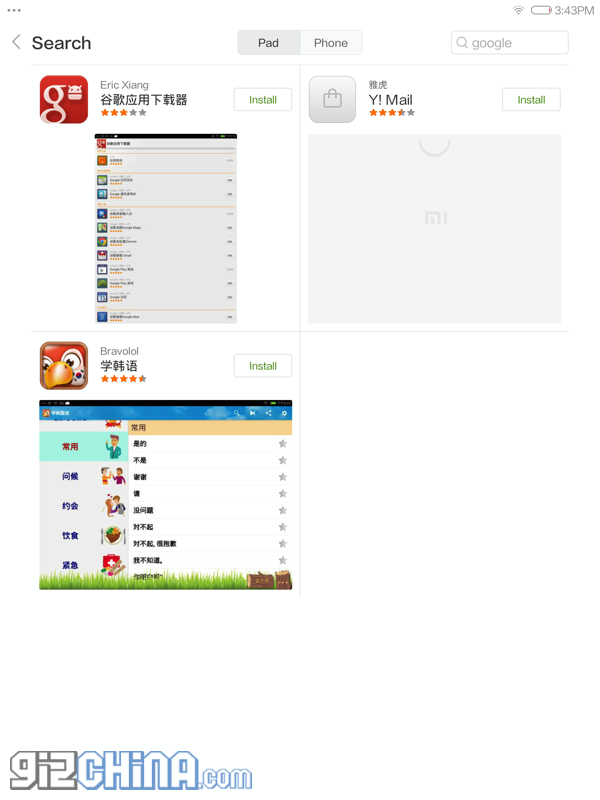
- Instalar el instalador de Google de Eric Xiang
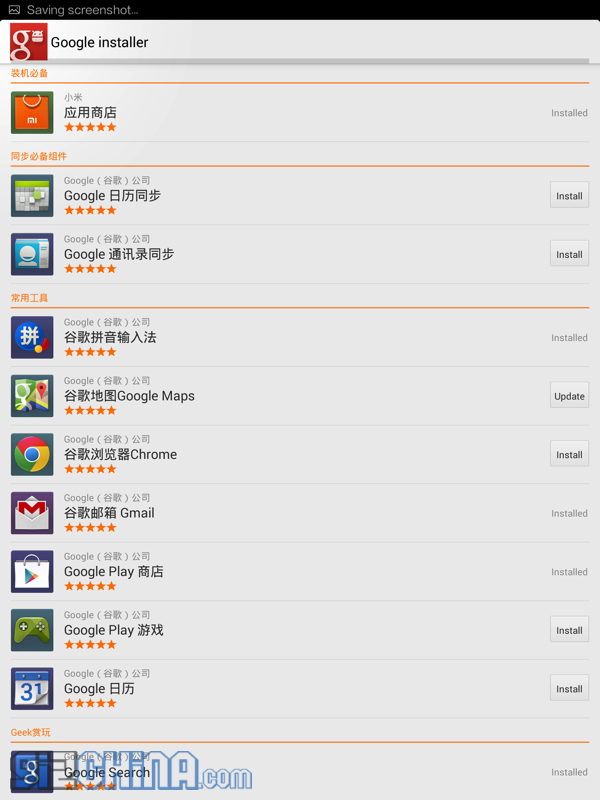
- Una vez instalado y abierto, tendremos que seleccionar Google Play

- La propia aplicación nos avisará de que tendremos que instalar otras aplicaciones antes que esa, a lo cual le diremos que sí.

- Y eso es todo, ya podremos acceder a Google Play con total normalidad desde nuestra MiPad.
Video del proceso de instalación de Google Play en la Xiaomi MiPad
Con los pasos anteriores, ya deberíais tener vuestra querida tablet con el Google Play y sin ningún problema ni error. Esperamos que este tutorial os haya sido de mucha utilidad y ya sabéis, cualquier duda o sugerencia, podéis compartirla en los comentarios.
[GizChina.com]- El Elephone Watch 3 ha sido oficialmente lanzado en Indiegogo - 22 diciembre, 2018
- El Honor V20 con 8 GB de RAM se deja ver en AnTuTu - 22 diciembre, 2018
- Según la última filtración, el Xiaomi Play vendrá con 10 GB de datos - 21 diciembre, 2018




